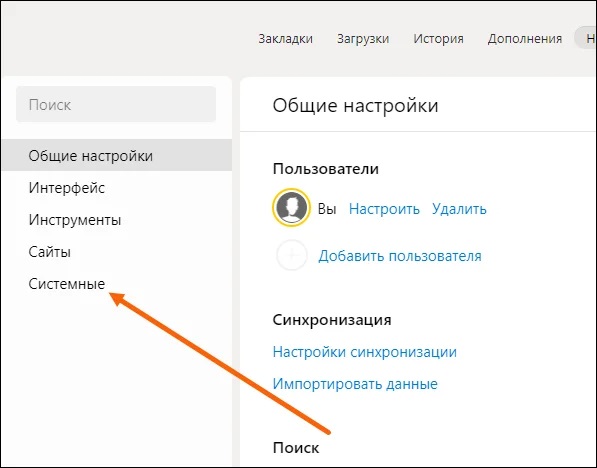Как отключить автозагрузку фото на яндекс диск: Автозагрузка фото и видео с мобильных в папку «Фотокамера»
Содержание
Автозагрузка фото и видео с мобильных в папку «Фотокамера»
Настройте автозагрузку медиафайлов на Яндекс Диск, если вы снимаете много фото и видео на телефон или планшет. Так ваши фото не пропадут, даже если с телефоном или планшетом что-то случится.
Фото и видео будут загружаться в папку «Фотокамера». Просмотреть файлы вы сможете на странице сервиса, мобильном приложении и в программе для компьютера.
Внимание. Папку для автозагрузки изменить нельзя. Если вы переименуете, удалите или переместите папку «Фотокамера», на ее месте будет создана новая папка с таким же названием, и ваши фото- и видеофайлы будут загружаться в нее.
Если вы не хотите хранить фото- и видеофайлы в папке «Фотокамера», вы можете перенести их в любую другую папку на Диске. При следующей автозагрузке файлы, которые вы перенесли, не будут загружены повторно.
Фото и видео, автоматически загруженные в папку «Фотокамера», будут занимать место на вашем Диске. Если вы хотите, чтобы они не занимали место, включите безлимит.
- Включить автозагрузку
- В какой папке будут храниться фото и видео?
- Действия с фото и видео
- Из-за автозагрузки кончилось место на Диске
- Фото и видео перестали загружаться в Фотокамеру
- На мой Яндекс Диск попали чужие фото и видео
- Отключить автозагрузку
Откройте настройки приложения.
Нажмите Автозагрузка фото и видео.
Включите опции Автозагрузка фото и Автозагрузка видео.
Убедитесь, что опции Загружать в безлимит отключены.
Выберите, по какой сети загружать фото и видео:
Если хотите загружать только по Wi-Fi, выключите опцию Загружать через мобильный интернет.
Если хотите загружать и по Wi-Fi, и по мобильному интернету, включите опцию Загружать через мобильный интернет.
Внимание. С вашего счета может взиматься плата за использование мобильного интернета.

Откройте настройки приложения.
Нажмите Автозагрузка.
Включите опции Автозагрузка фото и Автозагрузка видео.
Убедитесь, что опции Загружать в безлимит отключены.
Выберите, по какой сети загружать фото и видео:
Если хотите загружать только по Wi-Fi, выключите опцию По любой сети.
Если хотите загружать и по Wi-Fi, и по мобильному интернету, включите опцию По любой сети.
Внимание. С вашего счета может взиматься плата за использование мобильного интернета.
Автоматически загруженные файлы будут храниться в папке «Фотокамера». Также вы можете их увидеть в разделах Фото и Лента в мобильных приложениях и в разделах Фото и Последние файлы на странице сервиса.
Внимание. В разделе Фото файлы не хранятся, а только отображаются. Если вы удалите файлы из раздела Все фото, они также удалятся и из папки «Фотокамера». Файлы, которые вы удалили с Диска, попадают в Корзину и хранятся в ней 30 дней. Пока файлы лежат в Корзине, вы можете их восстановить. Спустя 30 дней они автоматически удаляются с сервера. Восстановить удаленные с сервера файлы нельзя.
Файлы, которые вы удалили с Диска, попадают в Корзину и хранятся в ней 30 дней. Пока файлы лежат в Корзине, вы можете их восстановить. Спустя 30 дней они автоматически удаляются с сервера. Восстановить удаленные с сервера файлы нельзя.
С автоматически загруженными фото и видео можно делать все то же самое, что и с обычными файлами: просматривать их, добавлять в альбом, скачивать, делиться ими.
Когда на Диске заканчивается свободное место, доступ к нему ограничивается. Чтобы снять ограничения, вам нужно удалить лишние файлы, очистить корзину (файлы в ней тоже занимают место) или купить дополнительное место. Иначе через 44 дня доступ к Диску будет полностью заблокирован, а еще через 6 месяцев все ваши файлы будут удалены навсегда. Подробнее об этом см. в разделе Место на Диске.
Чтобы место на Диске больше не заканчивалось из-за автозагрузки, включите безлимит.
Скорее всего, это произошло из-за того, что вы включили безлимит. При безлимитной автозагрузке медиафайлы не хранятся в папке «Фотокамера». Вы можете просмотреть их в разделе Фото на странице сервиса.
Вы можете просмотреть их в разделе Фото на странице сервиса.
Чтобы фото и видео снова стали загружаться в папку «Фотокамера», отключите безлимит.
Чужие файлы могут попасть на ваш Яндекс Диск, если вы авторизуетесь на чужом мобильном устройстве. В этом случае при включенной автозагрузке файлы с устройства будут загружены на Яндекс Диск.
Вы можете прекратить загрузку чужих файлов на ваш Яндекс Диск следующими способами:
- Выйти на всех устройствах
- Чтобы на ваш Яндекс Диск не попадали чужие файлы, выйдите из Яндекс Диска на всех устройствах.
- Отозвать доступ программ
Также вы можете отозвать доступ программ и приложений Яндекс Диска к вашим файлам на сервере:
Откройте страницу Управление доступом.
В списке найдите все строки с названием
Яндекс Диск.Нажмите на каждую строку и нажмите Удалить.
Откройте настройки приложения.

Нажмите Автозагрузка фото и видео.
Отключите опции Автозагрузка фото и Автозагрузка видео.
Откройте настройки приложения.
Нажмите Автозагрузка.
Отключите опции Автозагрузка фото и Автозагрузка видео.
Как отключить синхронизацию Яндекс Диска с телефоном
Облачные сервисы благодаря синхронизации позволяют автоматически создавать дублирование одних и тех же данных между использующим устройством и сервером. Работает это в обе стороны, и из-за такой особенности функция может быть не всегда востребованной. В статье рассмотрено, как отключить синхронизацию Яндекс.Диска с телефоном.
Отключение в настройках приложения
Первый вариант – отключение синхронизации между устройствами в настройках приложения для смартфона.
Android
На устройстве Android зайдите в установленное приложение Яндекс.Диск (он должен быть авторизирован с профилем):
- В левом верхнем углу жмите «Лента».

- В новом окне кликните «Настройки».
- По очереди переходите в разделы «Автозагрузка фото и видео», «Обновление раздела Офлайн», «Обновление раздела Фото».
- Деактивируйте каждый элемент автозагрузки фото и видео.
- В обновлениях жмите «Выключить».
- Опуститесь ниже и удалите «Кэшированные данные».
iOS
На iPhone можно выключить синхронизацию фотографий через приложение:
- Откройте Яндекс.Диск, нажмите на значок своего профиля и перейдите в «Настройки».
- Кликните пункт «Автозагрузка фото» и переведите его в состояние «Выключить».
- Дополнительно очистите кэш.
Читайте также: Как загрузить файл на Яндекс Диск
МИНУТКА ЮМОРА
Если зайти в Интернет пьяным, на утро обязательно обнаружишь установленный Яндекс.бар.
Удаление
Если вы не будете пользоваться Яндекс. Диском, отменить синхронизацию с телефоном можно автоматически, через удаление:
Диском, отменить синхронизацию с телефоном можно автоматически, через удаление:
- Кликните на ярлык и удерживайте около секунды.
- При появлении «Удалить», жмите на кнопку и подтверждайте деинсталляцию.
Отвязка через браузер
Если по каким-то причинам на облако приходят данные с устройства, к которому у вас нет доступа, его можно отвязать в веб-версии Яндекс.Диска:
- Запустите любой браузер и в адресной строке введите disk.yandex.ru.
- Войдите с помощью своей почты и пароля в облако.
- Перейдите на страницу управления доступом по ссылке https://passport.yandex.ru/profile/access?
- Введите пароль еще раз, если потребуют протоколы безопасности.
- Опуститесь вниз и найдите «Мобильный Яндекс.Диск». Отзовите его.
После этого на мобильном устройстве понадобится снова авторизоваться в профиль, чтобы загружать данные.
Если доступ к устройству утерян, в целях безопасности поменяйте еще и пароль от Яндекс аккаунта.
Заключение
Отозвать синхронизацию между телефоном и Яндекс.Диском можно на мобильном устройстве или в самих настройках профиля с любого устройства. Второй способ подойдет тем, у кого временно нет доступа к телефону.
Как я могу загрузить все свои фотографии в iCloud? – Расслабьтесь, введите
Как я могу загрузить все свои фотографии в iCloud? С сайта. iCloud. .com, нажмите «. Фото. «. Выбирать. в. Фото. Ю. видео. что. хочу. подниматься. Нажмите и удерживайте кнопку «загрузить» в правом верхнем углу окна. Нажмите кнопку «. Скачать».0010
Как перенести фотографии с iPhone в iCloud и освободить место?
Сохранение фото и видео в iCloud Выберите «Настройки» > [ваше имя] > iCloud > «Фотографии». Включите Фото iCloud. Выберите «Оптимизировать хранилище», чтобы освободить дополнительное место на вашем устройстве.
Включите Фото iCloud. Выберите «Оптимизировать хранилище», чтобы освободить дополнительное место на вашем устройстве.
Как перенести память iPhone в iCloud?
Сделайте резервную копию вашей информации. В настройках перейдите в «. iCloud. «, а затем выберите «Резервное копирование». Выберите «Резервное копирование», чтобы начать резервное копирование данных в облако.
Когда фотографии загружаются в iCloud?
Если у вас включена функция «Фото iCloud», любые фотографии, сделанные на iPhone, будут автоматически загружаться в хранилище Apple iCloud. Как проверить, включена ли синхронизация фотографий iCloud: перейдите в настройки iPhone и перейдите в «Apple Identity».
Почему мой iPhone не загружает фотографии в iCloud?
iPhone, iPad или iPodtouch Убедитесь, что Wi-Fi включен и есть подключение к Интернету. Нажмите «Настройки» > [ваше имя] > iCloud > «Фото». Убедитесь, что опция «Загрузить в мой фотопоток» включена. Если этот параметр не отображается, включите Фото iCloud, чтобы хранить фото и видео в iCloud.
Как сохранить фотографии только в iCloud?
Шаг 1. Перейдите в «Настройки» «Фото и камера». Шаг 2. Переведите переключатель медиатеки iCloud в положение «Выкл.».
Что делать, если память iPhone заполнена?
iPhone, iPad и iPod touch Выберите «Настройки» > [ваше имя], затем коснитесь iCloud. Нажмите «Управление хранилищем» > «Резервные копии». Коснитесь имени устройства, резервную копию которого вы хотите удалить. Нажмите «Удалить резервную копию» > «Выключить и удалить».
Где лучше всего хранить фотографии с iPhone?
iCloud: 5 ГБ — бесплатно, 50 ГБ — 59 руб., 200 ГБ — 149 руб., 2 ТБ — 599 руб. Dropbox: 2 ГБ — бесплатно, 2 ТБ — $11,99/119,88 (в месяц/год), 3 ТБ — $19,99/199 Google Drive: 15 ГБ — бесплатно, 100 ГБ — 139/1390 Яндекс. Диск:. Облако Mail.ru:.
Что может занимать много места на iPhone?
В основном это системный кеш, кеш приложений, которые не отображаются в категории «Программы», данные, оставшиеся после неудачной синхронизации с iTunes или Finder на ПК или Mac соответственно, сбойные временные файлы и т. д. Вы должны начать очистку этого раздела со сканирования приложений и их кэш в настройках.
д. Вы должны начать очистку этого раздела со сканирования приложений и их кэш в настройках.
Это может вас заинтересовать: Как оплатить с мобильного телефона
Как перенести все фотографии с телефона в iCloud?
В. iCloud. .com, нажмите «. Фото. «. Нажмите «Выбрать» и выберите. а. Фото. либо. видео. Вы можете выбрать несколько фотографий или видео. Нажмите кнопку дополнительных параметров. Выберите «Загрузить» и нажмите «Загрузить» для подтверждения.
Как передать через iCloud?
Откройте страницу «Данные и конфиденциальность» на своем ПК и войдите в свою учетную запись iCloud, используя свой Apple ID. Выберите «Отправить запрос на копирование данных» в разделе «Получить копирование данных». Вы увидите список категорий данных, из которых вы отметите нужную.
Как загрузить файлы в облако на моем iPhone?
Загрузка файлов с компьютера в iCloud Drive Перетащите файлы с рабочего стола или из окна папки на компьютере в окно iCloud Drive или значок папки в окне iCloud Drive. Если вы перетащите файл на значок папки, он станет ярче, чтобы подтвердить, что объект был перемещен в эту конкретную папку.
Если вы перетащите файл на значок папки, он станет ярче, чтобы подтвердить, что объект был перемещен в эту конкретную папку.
Как использовать Фото iCloud?
Выберите Настройки > [ваше имя] >. iCloud. . Нажимать «. Фото. «. При необходимости коснитесь, чтобы включить файл «. iCloud фото. «.
Почему загрузка фотографий в iCloud приостановлена?
Служба iCloud ограничивает количество фотографий, которые можно загрузить в «Мой фотопоток» или общие фотоальбомы в течение часа, дня или месяца, чтобы предотвратить непреднамеренное или ненадлежащее использование.
Почему мои фотографии не загружаются в облако?
Проверьте, включена ли опция «Автозагрузка» в настройках мобильного приложения. Убедитесь, что ваш телефон подключен к Интернету с достаточной скоростью (EDGE, 3G, LTE). Пожалуйста, отключите антивирусное программное обеспечение и брандмауэр вашего телефона или добавьте приложение Cloud в исключения.
Часто задаваемые вопросы об облачном хранилище Яндекс Диска
Последние несколько недель я использую Яндекс Диск вместе с более известными поставщиками облачных хранилищ, такими как Google Drive и Mega.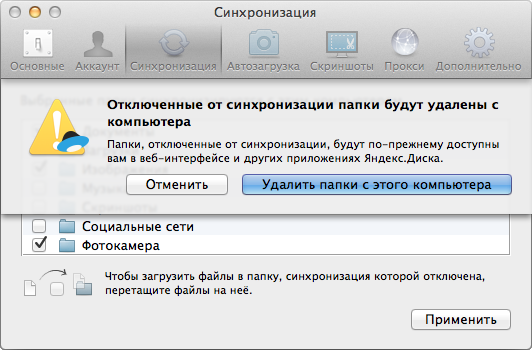 Меня привлекла конкурентоспособная цена и производительность Яндекс Диска, и я очень хотел протестировать его на собственном опыте. Мне было любопытно посмотреть, как он сравнивается со своими конкурентами и подходит ли он для хранения данных, резервного копирования или просто случайного хранения.
Меня привлекла конкурентоспособная цена и производительность Яндекс Диска, и я очень хотел протестировать его на собственном опыте. Мне было любопытно посмотреть, как он сравнивается со своими конкурентами и подходит ли он для хранения данных, резервного копирования или просто случайного хранения.
Форумы и сабреддиты, собирающие данные, полны вопросов о Яндекс Диске. Я предполагаю, что причины многих вопросов связаны с тем, что Яндекс Диск на самом деле не ориентирован на западных потребителей и не сильно рекламируется. Я решил составить этот пост, чтобы попытаться дать ответы на самые распространенные вопросы.
Что такое Яндекс Диск?
Яндекс Диск — это облачное онлайн-хранилище, предлагаемое Яндексом. Он конкурирует с Google Drive, Microsoft OneDrive, Apple iCloud, Amazon Drive, Dropbox и Mega.
Если вы не знакомы с подобными сервисами или облачными хранилищами в целом, вы можете использовать Яндекс Диск для хранения файлов «в облаке». По сути, вы загружаете свои файлы на серверы в дата-центрах, принадлежащих Яндексу, либо освобождая место на своем компьютере, либо предоставляя дополнительную копию своих файлов для безопасности или для совместного использования с другими.
По сути, вы загружаете свои файлы на серверы в дата-центрах, принадлежащих Яндексу, либо освобождая место на своем компьютере, либо предоставляя дополнительную копию своих файлов для безопасности или для совместного использования с другими.
Яндекс Диск свободен?
Вы можете подписаться на базовый уровень Яндекс Диска совершенно бесплатно. Эта подписка начального уровня предоставит вам 10 ГБ дискового пространства бесплатно.
Если у вас есть только 10 ГБ данных, которые вы хотите загрузить на Яндекс Диск, то вам это ничего не будет стоить. Если (как и я) у вас есть большие объемы данных, вам необходимо приобрести платную подписку на сервис, если вы хотите загрузить более 10 ГБ.
Стоит отметить, что Яндекс часто проводит акции, в которых вы получаете дополнительное бесплатное пространство за выполнение таких действий, как привлечение других пользователей к сервису. Должен признаться, что я никогда этого не пробовал, так как платные уровни Яндекс Диска достаточно доступны.
Сколько стоит Яндекс Диск?
Как упоминалось выше, если вас устраивает базовый лимит в 10 ГБ, Яндекс Диск предоставляется бесплатно.
Если вы хотите хранить более 10 ГБ, есть два платных варианта: «Яндекс 360» или «Яндекс Диск Pro». Оба этих варианта имеют несколько уровней, каждый из которых предлагает больше места для хранения, конечно, по повышенной цене.
Сколько стоит Яндекс 360?
Стоимость Яндекс 360 увеличивается с увеличением требуемого места для хранения. Дешевле покупать Яндекс 360 ежегодно с оплатой за год вперед, чем подписаться помесячно.
На момент написания все пакеты Яндекс 360 оплачиваются в российских рублях (RUB). Различные уровни хранения и их стоимость перечислены ниже.
100 ГБ — 499 руб./год
1 ТБ — 1399 руб./год
3 ТБ — 2899 руб./год
5 ТБ — 4333 руб./год
10 ТБ — 6999 руб./год
25 ТБ — 17 500 руб.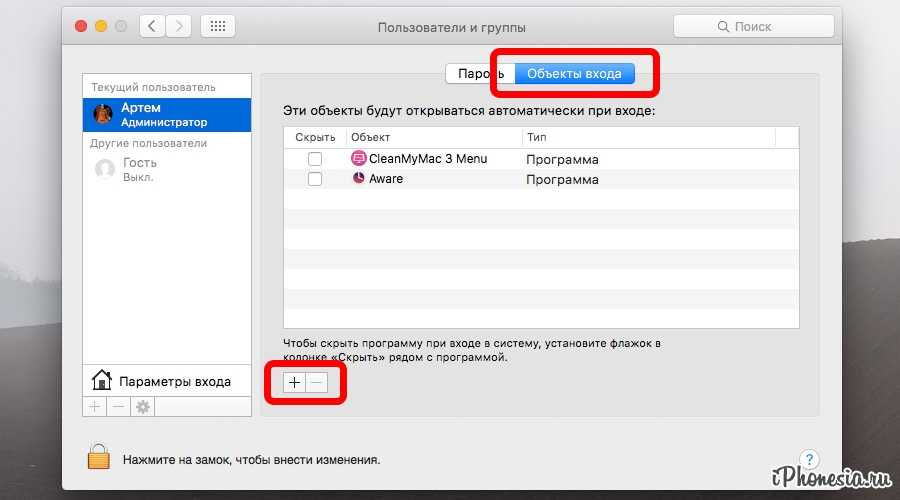 /год
/год
50
Как видите, это годовые цены, если вы хотите платить раз в месяц, стоимость будет примерно на 20% выше.
Если вы находитесь на Западе, вам нужно проверить курс обмена валюты, чтобы узнать, сколько будет стоить каждый пакет. На момент написания (апрель 2022 г.) обменный курс составляет примерно 1 доллар США/82 рубля. Это означает, что самый низкий пакет (100 ГБ) стоит около 6 долларов США в год, а самый высокий (50 ТБ) — около 427 долларов США в год.
Сколько стоит Яндекс Диск Про?
Как и в случае с Яндекс 360, цена каждого пакета Яндекс Диска Про увеличивается в зависимости от того, какой объем хранилища вам нужен.
Если вы заходите на сайт Яндекса с запада (т.е. из США, Европы), Яндекс будет указывать цены в долларах США. Опять же, покупка годовой подписки заранее обходится дешевле в течение года, чем оплата за один месяц за один раз.
В настоящее время доступны различные планы с их годовой ценой в долларах США:
100 ГБ — 20 долларов США в год
1 ТБ — 100 долларов США в год
3 ТБ — 300 долларов США в год
Как видите, стоимость увеличения дискового пространства при подписке на тарифный план Яндекс Диск Про значительно выше, чем на тарифный план Яндекс 360.
Безопасен ли Яндекс Диск?
Это сложный вопрос, но ответ действительно зависит от того, что вы подразумеваете под «безопасным».
Если вы обеспокоены тем, что случайное гражданское лицо США угадает ваш пароль и получит доступ к вашим файлам, то вам, вероятно, не о чем беспокоиться. Яндекс Диск использует те же технологии (политика надежных паролей, многофакторная аутентификация, механизмы блокировки учетных записей), что и его западные конкуренты (например, Google и Apple). Поэтому можно утверждать, что в подавляющем большинстве случаев это не менее безопасно.
На самом деле проблема заключается в том, что Яндекс — российская компания, и поэтому она обязана соблюдать российские законы о национальной безопасности и конфиденциальности в целом.
Откровенно говоря, политика конфиденциальности довольно слабая, и общепризнано, что российское законодательство обязывает компании предоставлять данные о пользователях в свободный доступ российским властям.
Если у вас есть секреты, к которым вы не хотите, чтобы российское правительство причастно, то вам, вероятно, следует считать Яндекс Диск небезопасным.
Яндекс Диск китайский?
Этот вопрос задают с удивительной частотой, и я не совсем понимаю, почему. Короче ответ — нет, Яндекс Диск не китайский, а русский.
Яндекс — российская компания, и, насколько нам известно, ее штаб-квартира и центры обработки данных в основном расположены в России.
Если вы разочарованы этим и по какой-то причине на самом деле ищете китайского поставщика облачных хранилищ, то, возможно, стоит проверить услуги, предлагаемые Alibaba, а именно Alibaba Cloud.
Я подозреваю, что люди, задающие этот вопрос в Интернете, сбиты с толку, поскольку и Яндекс, и Алибаба — две компании, малоизвестные на Западе, но в некоторых областях предлагающие конкурирующие решения.
Как осуществляется доступ к Яндекс Диску?
Доступ к Яндекс Диску возможен через веб-браузер, мобильное приложение или десктопное приложение.
Помимо этого к Яндекс Диску может обращаться и стороннее ПО, реализующее API Яндекс Диска. Также есть возможность загружать и скачивать файлы с Яндекс Диска по протоколу WebDAV.
Доступны ли приложения для iOS и Android?
Да, бесплатные приложения есть как для iOS, так и для Android.
Яндекс предлагает приложение «Яндекс.Диск» через Apple App Store, оно совместимо как с iPad, так и с iPhone.
В Google Play также доступна версия приложения «Яндекс.Диск», совместимая с устройствами Android.
Какой максимальный размер файла поддерживает Яндекс Диск?
Яндекс Диск поддерживает файлы размером до 50 ГБ. Конечно, вам нужно будет подписаться на план, который предоставляет достаточно места для хранения, чтобы вы могли хранить такие большие файлы.
Если вы загружаете или скачиваете файлы с помощью веб-браузера, Яндекс рекомендует работать с файлами размером не более 2 ГБ.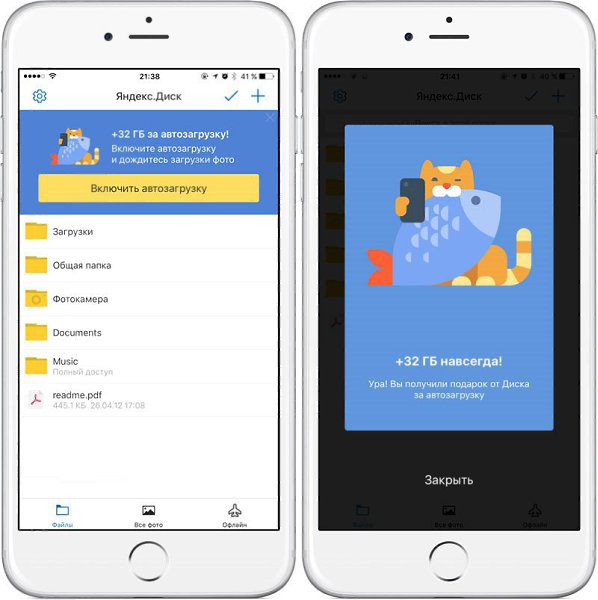 Если вы хотите загружать или скачивать файлы размером более 2 ГБ (до 50 ГБ), то рекомендуется установить и использовать для этого соответствующее клиентское программное обеспечение или приложение Яндекс Диска.
Если вы хотите загружать или скачивать файлы размером более 2 ГБ (до 50 ГБ), то рекомендуется установить и использовать для этого соответствующее клиентское программное обеспечение или приложение Яндекс Диска.
Предоставляет ли Яндекс Диск безлимитное хранилище?
Яндекс Диск дает вам неограниченное хранилище для фотографий, загруженных с вашего мобильного устройства. Если вы загрузите приложение Яндекс Диск на телефон, вы можете включить автоматическую загрузку фотографий, и они будут загружаться в вашу учетную запись Яндекс Диска, не занимая места. Это верно как для бесплатных, так и для платных планов.
Если вы являетесь платным подписчиком, Яндекс Диск также позволяет неограниченное хранение видео при условии, что оно загружено с вашего мобильного устройства через приложение.
Можно ли бесплатно хранить неограниченное количество фотографий на Яндекс Диске?
Да, фотографии, загруженные с вашего мобильного устройства с помощью приложения Яндекс Диск, могут бесплатно храниться в вашем аккаунте Яндекс Диска.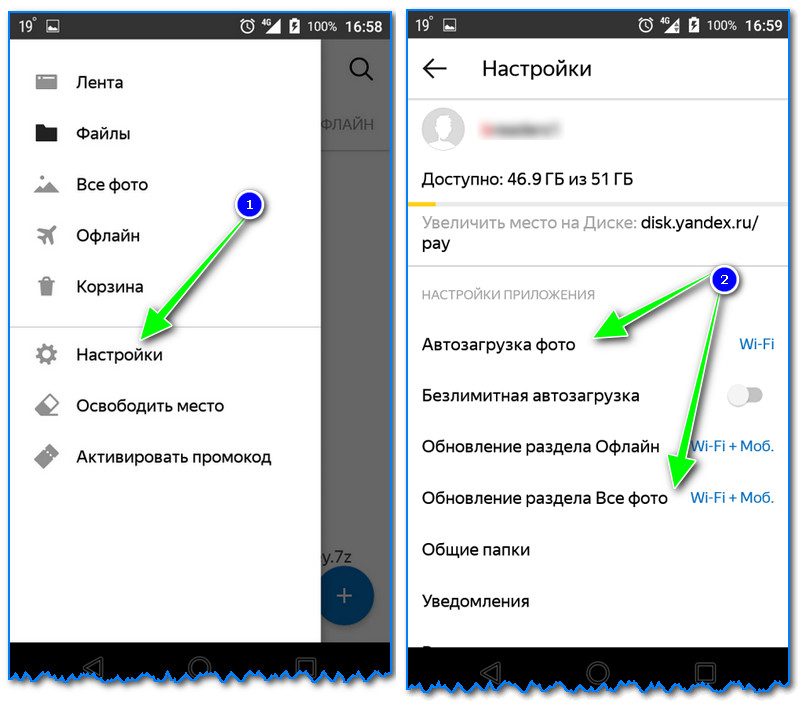
Количество фотографий, которые вы можете хранить бесплатно, не ограничено при условии, что они были загружены с вашего мобильного устройства через официальное приложение Яндекс Диск.
Есть ли на Яндекс Диске безлимитное хранилище для видео?
Да, платные подписчики пользуются неограниченным хранилищем видео на Яндекс Диске.
Одно предостережение: видео должны быть загружены с вашего мобильного устройства (телефона или планшета) с помощью официального приложения.
Даже пользователи, подписавшиеся на самый низкий уровень (самый дешевый план), получают неограниченное хранилище для видео, поскольку их загрузки не будут учитываться в квоте в 100 ГБ.
Сжимаются ли фото и видео, загружаемые на Яндекс Диск?
Нет, фото – это видеоролики, загружаемые на Яндекс Диск, не сжимаются и не снижают качество.
На момент написания статьи фото и видео сохраняют исходное качество и разрешение после загрузки в облачное хранилище Яндекс Диск. Однако я бы порекомендовал вам загрузить и повторно загрузить несколько фотографий и видео в качестве теста, чтобы убедиться, что это все еще так.
Однако я бы порекомендовал вам загрузить и повторно загрузить несколько фотографий и видео в качестве теста, чтобы убедиться, что это все еще так.
Есть ли ограничения по пропускной способности на Яндекс Диске?
Яндекс официально не публикует какие-либо ограничения пропускной способности или лимиты для своего решения Яндекс Диск.
Проведенное мной тестирование показывает, что для «нормального использования» не существует ограничений пропускной способности. Я уверен, что если бы вы постоянно загружали терабайты данных, удаляли их и загружали повторно, в какой-то момент было бы ручное вмешательство, и были бы установлены ограничения (или, возможно, ваша учетная запись была бы приостановлена).
Для обычного использования (т. е. если вы не пытаетесь намеренно злоупотреблять службой), вам не нужно беспокоиться об ограничениях пропускной способности в настоящее время.
Какая скорость загрузки и выгрузки Яндекс Диска?
Яндекс не публикует максимальные скорости загрузки и выгрузки для своего решения Яндекс Диск. Я провел значительное количество тестов, используя свое симметричное подключение к Интернету со скоростью 100 Мбит/с, и мне удалось насытить соединение как с помощью веб-браузера, так и с помощью официальных приложений Яндекс Диска. Таким образом, мы можем быть уверены, что скорость загрузки и загрузки Яндекс Диска превышает 100 МБ в секунду.
Я провел значительное количество тестов, используя свое симметричное подключение к Интернету со скоростью 100 Мбит/с, и мне удалось насытить соединение как с помощью веб-браузера, так и с помощью официальных приложений Яндекс Диска. Таким образом, мы можем быть уверены, что скорость загрузки и загрузки Яндекс Диска превышает 100 МБ в секунду.
Имейте в виду, что вы будете страдать от более низкой скорости загрузки и выгрузки, если не используете ни веб-браузер, ни официальное приложение. Например, использование протокола WebDAV замедлит работу.
Есть ли пожизненная подписка на Яндекс Диск?
На момент написания нет возможности приобрести пожизненную подписку на Яндекс Диск. Максимальный срок подписки — один год.
При покупке годовой подписки Яндекс Диска у вас есть возможность автоматического продления подписки. Если вы забывчивы, это хороший выбор, чтобы не потерять доступ к облачному хранилищу через год.
Хранит ли Яндекс Диск старые версии файлов?
Да, Яндекс Диск хранит 14-дневную историю/список изменений ваших файлов. Если вы случайно перезаписали файл в облачном хранилище, вы можете отменить изменения и восстановить старую версию файла.
При подписке на платный план история версий увеличивается с 14 до 90 дней.
Поддерживает ли JDownloader Яндекс Диск?
JDownloader полностью поддерживает Яндекс Диск и может без проблем загружать из общедоступных или общих папок Яндекс Диска.
Параллельные загрузки с Яндекс Диска в настоящее время нормально работают с JDownloader, поэтому загрузки выполняются очень быстро. Используя JDownloader, я смог полностью насытить свое 100-мегабайтное симметричное интернет-соединение при загрузке файлов с Яндекс Диска.
Можно ли использовать rclone с Яндекс Диском?
Яндекс Диск полностью поддерживается rclone.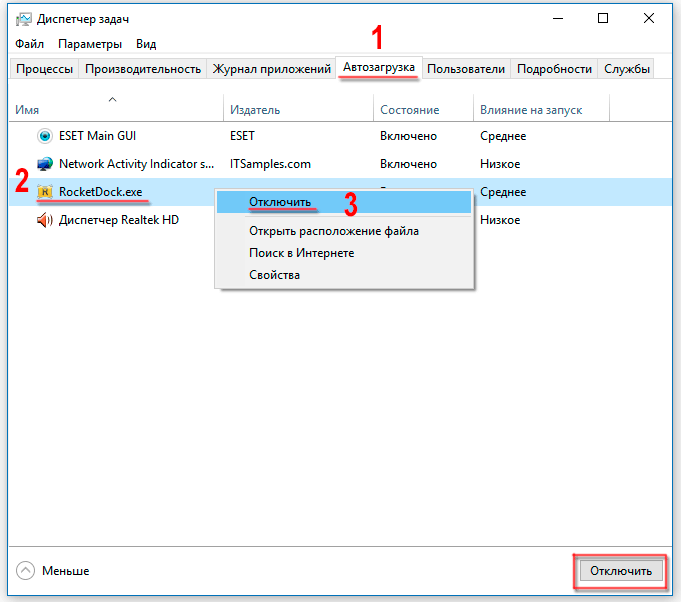 Все функции rclone работают с Яндекс Диском, включая копирование, синхронизацию и шифрование.
Все функции rclone работают с Яндекс Диском, включая копирование, синхронизацию и шифрование.
Был короткий период около двух месяцев, в течение которого клиенту rclone запретили пользоваться сервисом Яндекс Диск. Этот запрет был вызван тем, что Яндекс заблокировал «Идентификатор клиента» rclone. В то время служба поддержки Яндекс Диска сообщила, что запрет был введен, поскольку сервис Яндекс Диска предназначен только для личного использования.
Бан был снят в марте 2020 года и на момент написания статьи (апрель 2022 года) клиент rclone до сих пор нормально работает с Яндекс Диском.
Можно ли использовать WebDAV с сервисом Яндекс Диск?
Да, Яндекс Диск поддерживает протокол WebDAV. Это означает, что можно легко загружать и скачивать файлы из облачного хранилища без установки официальных клиентских приложений Яндекс Диска.
К сожалению, пару лет назад Яндекс ввел троттлинг при использовании протокола WebDAV.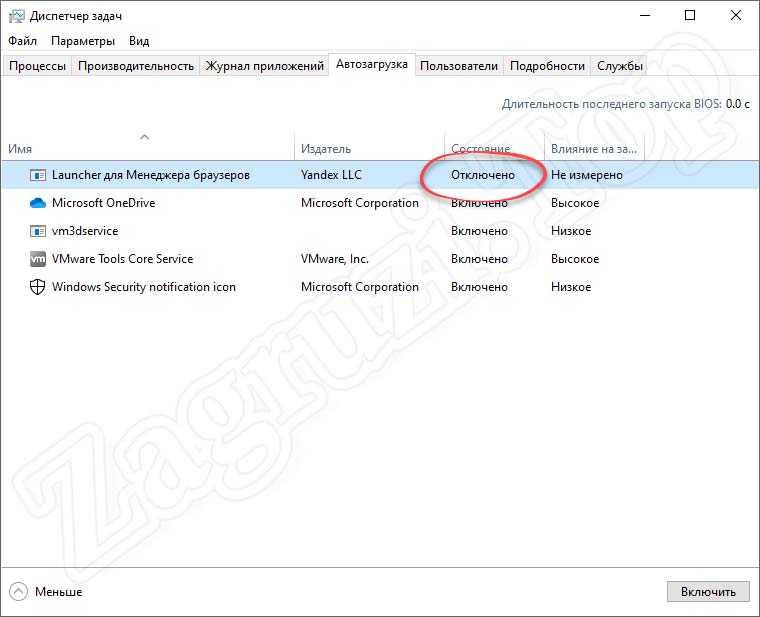 Для каждого мегабайта загруженных или загруженных данных Яндекс Диск вводит 60-секундную задержку. Например, если вам нужно загрузить файл размером 60 МБ в хранилище Яндекс Диска через WebDAV, это займет у вас час, даже при самом быстром интернет-соединении. На многих форумах обсуждают этот вопрос.
Для каждого мегабайта загруженных или загруженных данных Яндекс Диск вводит 60-секундную задержку. Например, если вам нужно загрузить файл размером 60 МБ в хранилище Яндекс Диска через WebDAV, это займет у вас час, даже при самом быстром интернет-соединении. На многих форумах обсуждают этот вопрос.
Из-за искусственного дросселирования вам определенно не захочется использовать WebDAV для загрузки или скачивания огромных массивов данных на Яндекс Диск или с него. Однако, если вы окажетесь в затруднительном положении (например, вам нужно получить доступ к облачному хранилищу из старой коробки Unix без браузера), я полагаю, что некоторая поддержка WebDAV лучше, чем ничего.
Поддерживает ли Яндекс Диск шифрование?
Яндекс Диск изначально не предоставляет возможности шифрования ваших файлов при хранении или передаче. Хотя есть и другие поставщики облачных хранилищ, которые поддерживают сквозное шифрование с использованием ваших собственных закрытых ключей шифрования, Яндекс Диск в настоящее время не предлагает этого. Возможно, им не разрешено предлагать шифрование, поскольку это помешает российским властям проверить ваши данные.
Возможно, им не разрешено предлагать шифрование, поскольку это помешает российским властям проверить ваши данные.
При этом ничто не мешает вам локально зашифровать данные перед их загрузкой, а затем расшифровать их после загрузки. Конечно, это никогда не будет так гладко, как с решениями для облачных хранилищ, которые изначально поддерживают шифрование, но, честно говоря, это не слишком обременительно, если вы технически подкованы.
Существует ряд программных решений, которые позволят вам локально шифровать и расшифровывать ваши файлы, некоторые из них бесплатны и имеют открытый исходный код, а другие являются платными коммерческими продуктами. Большинство хранителей данных и любителей склонны рекомендовать «rclone». Rclone является бесплатным и открытым исходным кодом и позволяет вам настраивать зашифрованные области хранения в ряде облачных решений, включая Яндекс Диск.
Rclone доступен для Windows, Linux и Mac, и после того, как вы выполнили начальные шаги по настройке, его функции шифрования работают в фоновом режиме, как правило, без лишней суеты.
Есть ли промокоды на Яндекс Диск?
Время от времени Яндекс проводит акцию, предоставляя вам либо увеличение места, либо снижение стоимости. Вы можете искать в Интернете или, если вы терпеливы, следите за своей электронной почтой на наличие специальных кодов, которые Яндекс отправляет вам.
Получив промокод, вы можете использовать его на странице https://disk.yandex.com/gift.
Работает ли Яндекс Диск с Linux?
Существуют официальные клиенты Яндекс Диска для различных версий Linux.
Официальные установщики клиентов доступны в форматах «.deb» и «.rpm», что означает, что их можно легко установить на Debian, Ubuntu, Fedora, Red Hat, CentOS и т. д.
Клиент Яндекс Диска для Linux очень прост для использования из командной строки (просто быстро прочитайте страницу MAN). Если вы предпочитаете использовать графический интерфейс для доступа к облачному хранилищу, есть также несколько сторонних вариантов (например, YD-Tools и YA-gui).